

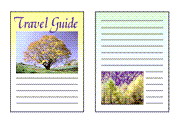
|

|
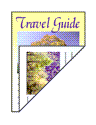
|
|---|
Η διαδικασία για την εκτύπωση δεδομένων και στις δύο όψεις ενός φύλλου χαρτιού είναι η εξής:
Μπορείτε επίσης να ορίσετε εκτύπωση διπλής όψης από τη ρύθμιση Πρόσθετες λειτουργίες (Additional Features) στην καρτέλα Γρήγορη διαμόρφωση (Quick Setup).
Μπορείτε να εκτελέσετε την εκτύπωση διπλής όψης χωρίς να χρειαστεί να γυρίσετε ανάποδα το χαρτί.
Ανοίξτε το παράθυρο ρύθμισης του προγράμματος οδήγησης του εκτυπωτή
Ρύθμιση αυτόματης εκτύπωσης διπλής όψης
Ελέγξτε το πλαίσιο ελέγχου Εκτύπωση διπλής όψης (Duplex Printing) στην καρτέλα Διαμόρφωση σελίδας (Page Setup) και επιβεβαιώστε ότι έχει οριστεί η επιλογή Αυτόματη (Automatic).
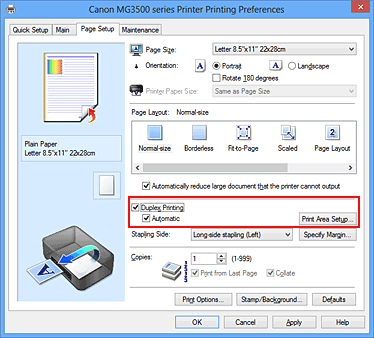
Επιλέξτε τη διάταξη
Επιλέξτε Κανονικό μέγεθος (Normal-size), Προσαρμογή στη σελίδα (Fit-to-Page), Κλίμακα (Scaled) ή Διάταξη σελίδας (Page Layout) από τη λίστα Διάταξη σελίδας (Page Layout).
Ορισμός της περιοχής εκτύπωσης
Όταν εκτελείτε εκτύπωση διπλής όψης, η περιοχή εκτύπωσης του εγγράφου γίνεται ελαφρώς στενότερη απ' ό,τι συνήθως και το έγγραφο ίσως να μην χωράει σε μία σελίδα.
Κάντε κλικ στην επιλογή Διαμόρφωση περιοχής εκτύπωσης... (Print Area Setup...), επιλέξτε μια από τις ακόλουθες μεθόδους επεξεργασίας και κάντε κλικ στο OK.
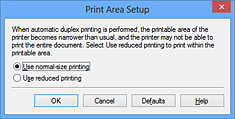
Εκτυπώστε χωρίς να μικρύνετε τη σελίδα.
Μικρύνετε λίγο τη σελίδα κατά την εκτύπωση.
Καθορίστε την Πλευρά στερέωσης
Επιλέγεται αυτόματα ή καλύτερη Πλευρά στερέωσης (Stapling Side) με βάση τις ρυθμίσεις Προσαν. (Orientation) και Διάταξη σελίδας (Page Layout). Για να αλλάξετε τη ρύθμιση, επιλέξτε μια άλλη πλευρά στερέωσης από τη λίστα.
Ορίστε το πλάτος του περιθωρίου
Εάν είναι απαραίτητο, κάντε κλικ στο κουμπί Καθορισμός περιθωρίου... (Specify Margin...) και ρυθμίστε το πλάτος του περιθωρίου και στη συνέχεια επιλέξτε OK.
Ολοκληρώστε τη ρύθμιση
Κάντε κλικ στο κουμπί OK στην καρτέλα Διαμόρφωση σελίδας (Page Setup).
Όταν εκτελέσετε την εκτύπωση, θα ξεκινήσει η εκτύπωση διπλής όψης.
Μπορείτε να εκτελέσετε την εκτύπωση διπλής όψης χειροκίνητα.
Ανοίξτε το παράθυρο ρύθμισης του προγράμματος οδήγησης του εκτυπωτή
Ορίστε εκτύπωση διπλής όψης
Επιλέξτε το πλαίσιο ελέγχου Εκτύπωση διπλής όψης (Duplex Printing) και καταργήστε την επιλογή του πλαισίου ελέγχου Αυτόματη (Automatic) στην καρτέλα Διαμόρφωση σελίδας (Page Setup).
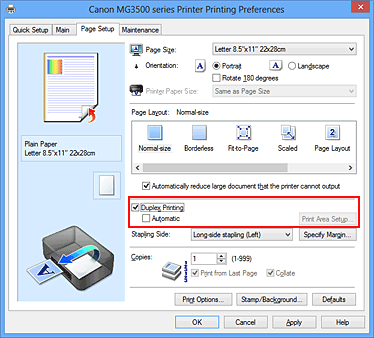
Επιλέξτε τη διάταξη
Επιλέξτε Κανονικό μέγεθος (Normal-size), Προσαρμογή στη σελίδα (Fit-to-Page), Κλίμακα (Scaled) ή Διάταξη σελίδας (Page Layout) από τη λίστα Διάταξη σελίδας (Page Layout).
Καθορίστε την Πλευρά στερέωσης
Επιλέγεται αυτόματα ή καλύτερη Πλευρά στερέωσης (Stapling Side) με βάση τις ρυθμίσεις Προσαν. (Orientation) και Διάταξη σελίδας (Page Layout). Για να αλλάξετε τη ρύθμιση, επιλέξτε μια άλλη πλευρά στερέωσης από τη λίστα.
Ορίστε το πλάτος του περιθωρίου
Εάν είναι απαραίτητο, κάντε κλικ στο κουμπί Καθορισμός περιθωρίου... (Specify Margin...) και ρυθμίστε το πλάτος του περιθωρίου και στη συνέχεια επιλέξτε OK.
Ολοκληρώστε τη ρύθμιση
Κάντε κλικ στο κουμπί OK στην καρτέλα Διαμόρφωση σελίδας (Page Setup).
Όταν εκτελέσετε την εκτύπωση, το έγγραφο θα εκτυπωθεί πρώτα στη μία πλευρά ενός φύλλου χαρτιού.
Αφού εκτυπωθεί η μία πλευρά, τοποθετήστε ξανά το χαρτί σωστά, σύμφωνα με το μήνυμα.
Στη συνέχεια κάντε κλικ στην επιλογή Έναρξη εκτύπωσης (Start Printing) για να εκτυπώσετε την άλλη πλευρά.
 Σημαντικό
Σημαντικό
Η επιλογή Εκτύπωση διπλής όψης (Duplex Printing) εμφανίζεται με αχνά γράμματα και δεν είναι διαθέσιμη όταν:
Έχει επιλεγεί ένας τύπος μέσου άλλος από Απλό χαρτί (Plain Paper) από τη λίστα Τύπος μέσου (Media Type).
Οι επιλογές Παράθεση/Αφίσα (Tiling/Poster) και Χωρίς περίγραμμα (Borderless) ορίζονται από τη λίστα Διάταξη σελίδας (Page Layout).
Όταν έχετε επιλέξει Φυλλάδιο (Booklet) από τη λίστα Διάταξη σελίδας (Page Layout), οι ρυθμίσεις Εκτύπωση διπλής όψης (Duplex Printing) και Πλευρά στερέωσης (Stapling Side) εμφανίζονται με αχνά γράμματα και δεν είναι διαθέσιμες.
Η λειτουργία Εκτύπωση διπλής όψης (Duplex Printing) μπορεί να εκτελεστεί μόνο όταν έχει οριστεί ένα από τα ακόλουθα μεγέθη χαρτιού από τη λίστα Μέγεθος σελίδας (Page Size) στην καρτέλα Διαμόρφωση σελίδας (Page Setup).
Letter 22x28cm 8.5"x11" (Letter 8.5"x11" 22x28cm), A4
Μετά την εκτύπωση της μπροστινής σελίδας, υπάρχει ορισμένος χρόνος αναμονής ώστε να στεγνώσει η μελάνη πριν ξεκινήσει η εκτύπωση τις πίσω σελίδας (η λειτουργία διακόπτεται προσωρινά). Μην αγγίζετε το χαρτί κατά το διάστημα αυτό. Μπορείτε να αλλάξετε το χρόνο αναμονής για στέγνωμα της μελάνης από τις Προσαρμοσμένες ρυθμίσεις (Custom Settings) στην καρτέλα Συντήρηση (Maintenance).
 Σημείωση
Σημείωση
Εάν δημιουργηθούν κηλίδες στην πίσω πλευρά του χαρτιού κατά την εκτύπωση διπλής όψης, εκτελέστε τη λειτουργία Καθαρισμός της κάτω πλάκας (Bottom Plate Cleaning) στην καρτέλα Συντήρηση (Maintenance).
Εάν δεν έχει γίνει ρύθμιση της θέσης της κεφαλής μετά την τοποθέτηση ή την αντικατάσταση ενός φυσιγγίου μελάνης, τα αποτελέσματα εκτύπωσης κατά την αυτόματη εκτύπωση διπλής όψης ενδέχεται να μην είναι τα επιθυμητά. Εάν τα αποτελέσματα της εκτύπωσης δεν είναι ικανοποιητικά, ανατρέξτε στην ενότητα "Ευθυγράμμιση θέσης της κεφαλής εκτύπωσης από τον υπολογιστή σας" και ρυθμίστε τη θέση της κεφαλής εκτύπωσης.
Μετάβαση στην αρχή της σελίδας
|